شرح استخدام برنامج Spider Share 1.0.20 فى الشيرينج
صفحة 1 من اصل 1
 شرح استخدام برنامج Spider Share 1.0.20 فى الشيرينج
شرح استخدام برنامج Spider Share 1.0.20 فى الشيرينج
بنظام النيوكامد مع أجهزة الترومان 



Images Like This One

Images Like This One

Images Like This One



Images Like This One

Images Like This One





Images Like This One


السلام عليكم زملائى الكرام، هذا شرح لاستخدام برنامج Spider Share 1.0.20 مع أجهزتكم من عائلة الترومان فى الشيرينج بنظام النيوكامد (استخدموا
البرنامج فقط مع الإصدار 3.3.65 للترومان 150 و160 والأجهزة الشبيهة لهما،
والإصدار 2.3.78 للترومان 150 بلس و150 اكس ألترا و150 اكس، والإصدار
1.3.55 للترومان 190X أو أى إصدارات أعلى)، ولاستخدام البرنامج فى
الشيرينج يجب أن يكون الكابل الذى تستخدموه فى تحميل السوفت إلى الريسيفر
متصل بالكمبيوتر طوال الوقت وكذلك يجب أن يكون الكمبيوتر متصل بالإنترنت
طوال استخدامكم للبرنامج (يفضل أن تكون خدمة الإنترنت ADSL)، وهذه هى خطوات استخدام البرنامج:
تحميل برنامج Spider Share 1.0.20البرنامج فقط مع الإصدار 3.3.65 للترومان 150 و160 والأجهزة الشبيهة لهما،
والإصدار 2.3.78 للترومان 150 بلس و150 اكس ألترا و150 اكس، والإصدار
1.3.55 للترومان 190X أو أى إصدارات أعلى)، ولاستخدام البرنامج فى
الشيرينج يجب أن يكون الكابل الذى تستخدموه فى تحميل السوفت إلى الريسيفر
متصل بالكمبيوتر طوال الوقت وكذلك يجب أن يكون الكمبيوتر متصل بالإنترنت
طوال استخدامكم للبرنامج (يفضل أن تكون خدمة الإنترنت ADSL)، وهذه هى خطوات استخدام البرنامج:

أولا، الخطوات الواجب تنفيذها على الريسيفر:


أ. بالنسبة للريسيفر ترومان 150 العادى و150 ألترا و100 بلس و155:
قف على أى قناة واضغط على الزر Menu فى الريموت، ثم اختار Installation ومنها اختار Card Share وبعد ذلك اختار TM-Share ستظهر لك نافذة اختار No أمام Try Emu وNo أمام Emm Enable ثم اضغط على الزر [Exit فى الريموت
قف على أى قناة واضغط على الزر Menu فى الريموت، ثم اختار Installation ومنها اختار Card Share وبعد ذلك اختار TM-Share ستظهر لك نافذة اختار No أمام Try Emu وNo أمام Emm Enable ثم اضغط على الزر [Exit فى الريموت

Images Like This One

Images Like This One

Images Like This One

ب. بالنسبة للريسيفر ترومان 160 و100 بلس E:
قف على أى قناة واضغط على الزر Menu فى الريموت، ثم اختار Installation واختار Smart Card ومنها اختار Card Share وبعد ذلك اختار TM-Share ستظهر لك نافذة اختار No أمام Try Emu وNo أمام Emm Enable ثم اضغط على الزر Exit فى الريموت
قف على أى قناة واضغط على الزر Menu فى الريموت، ثم اختار Installation واختار Smart Card ومنها اختار Card Share وبعد ذلك اختار TM-Share ستظهر لك نافذة اختار No أمام Try Emu وNo أمام Emm Enable ثم اضغط على الزر Exit فى الريموت


Images Like This One

Images Like This One


ج. بالنسبة للريسيفر ترومان 150 بلس و150 اكس ألترا و150 اكس:
قف على أى قناة وادخل الرقم 9339 ستظهر لك نافذة فيها ثلاثة خيارات، قم باختيار Card Share ومنها اختار TM Share ستظهر لك نافذة اختار No أمام Try Emu و No أمامEmm Enable ثم اضغط على الزر Exit فى الريموت
قف على أى قناة وادخل الرقم 9339 ستظهر لك نافذة فيها ثلاثة خيارات، قم باختيار Card Share ومنها اختار TM Share ستظهر لك نافذة اختار No أمام Try Emu و No أمامEmm Enable ثم اضغط على الزر Exit فى الريموت



Images Like This One
 رد: شرح استخدام برنامج Spider Share 1.0.20 فى الشيرينج
رد: شرح استخدام برنامج Spider Share 1.0.20 فى الشيرينج
د. بالنسبة للريسيفر ترومان 190X:
قف على أى قناة وادخل الرقم 9339 ستظهر لك نافذة فيها ثلاثة خيارات، قم باختيار Card Share ومنها اختار TM Share ستظهر لك نافذة اختار No أمام Try Emu و No أمامEmm Enable ثم اضغط Exit فى الريموت
قف على أى قناة وادخل الرقم 9339 ستظهر لك نافذة فيها ثلاثة خيارات، قم باختيار Card Share ومنها اختار TM Share ستظهر لك نافذة اختار No أمام Try Emu و No أمامEmm Enable ثم اضغط Exit فى الريموت

Images Like This One

Images Like This One

Images Like This One
ثانياً، الخطوات التى يتم تنفيذها على برنامج Truman Share (الخطوات واحدة فى كل الأجهزة):


1. افتح برنامج Spider Share 1.0.20 واختار Main ومن Sharing EMU اختار Newcamd
2. اختار Options وأسفل Com Port اختار الـ COM الذى تستخدمه فى تحميل السوفت إلى جهازك وهو عادة يكون COM1 ثم اضغط على كلمة Open، واختار Auto Start، ومن Protocol اختار TM Share (فى النسخة المرفقة بالموضوع كل هذه الخيارات تم اختيارها أساساً)
3. اختار Newcamd ثم اختار Server 1، وقم بإدخال بيانات السيرفر الموجودة معك، ففى خانة Address أدخل العنوان الخاص بالسيرفر فيها (الـ Host)، وفى خانة Port ادخل قيمته، وفى خانة Login ضع الاسم فيها، وفى خانة Password ضع كلمة السر فيها، وفى خانة DES Key ضع قيمته فيها، ثم اضغط على Save وبعد ذلك اختار أمام Enable وAuto Start وLog Data، وأخيرا اضغط على Open ليبدأ البرنامج فى العمل وفتح القناة (هذه الخطوات تستطيع تكرارها مع Server 2 وServer 3 إلخ ...)

Images Like This One

Images Like This One

Images Like This One

ملاحظة: فى حالة حدوث تقطيع أثناء استخدام البرنامج جرب حذف الخيارات الموجودة أسفل كلمة Options كما فى هذه الصورة

صفحة 1 من اصل 1
صلاحيات هذا المنتدى:
لاتستطيع الرد على المواضيع في هذا المنتدى